Cara Memperbaiki Instagram: “Akun Anda Dikunci Sementara”

Karena berbagai alasan, Instagram dapat mengunci sementara akun Anda untuk melindungi pengguna dan platform serta mendorong pengalaman terbaik. Jika Anda menerima
Ada banyak alasan mengapa seseorang ingin menjalankan emulator Android di PC mereka. Mungkin Anda adalah seseorang yang mengembangkan aplikasi dan ingin menguji kemampuan terbaik Anda sebelum mengirimkannya kepada pelanggan Anda. Mungkin Anda adalah penggemar game yang ingin bermain game dengan mouse dan keyboard. Atau mungkin Anda hanya seseorang yang menyukai emulator. Apapun penyebabnya, Anda pasti bisa melakukannya. Ada banyak sekali emulator Android untuk Windows dan Mac yang tersedia di pasaran.
Sekarang, meskipun ini adalah berita bagus, itu juga bisa sangat membingungkan untuk memutuskan emulator mana yang terbaik untuk Anda. Ini bisa menjadi benar terutama jika Anda adalah seseorang yang tidak memiliki banyak pengetahuan tentang teknologi atau seseorang yang baru memulai. Namun, tidak perlu khawatir, sobat. Saya di sini untuk membantu Anda hanya dengan itu. Pada artikel ini, saya akan memberi tahu Anda tentang 10 emulator Android terbaik untuk Windows dan Mac saat ini. Saya akan memberi Anda wawasan berharga tentang masing-masing dari mereka. Jadi, bertahanlah sampai akhir. Sekarang, tanpa membuang waktu lagi, mari kita mulai. Teruslah membaca.
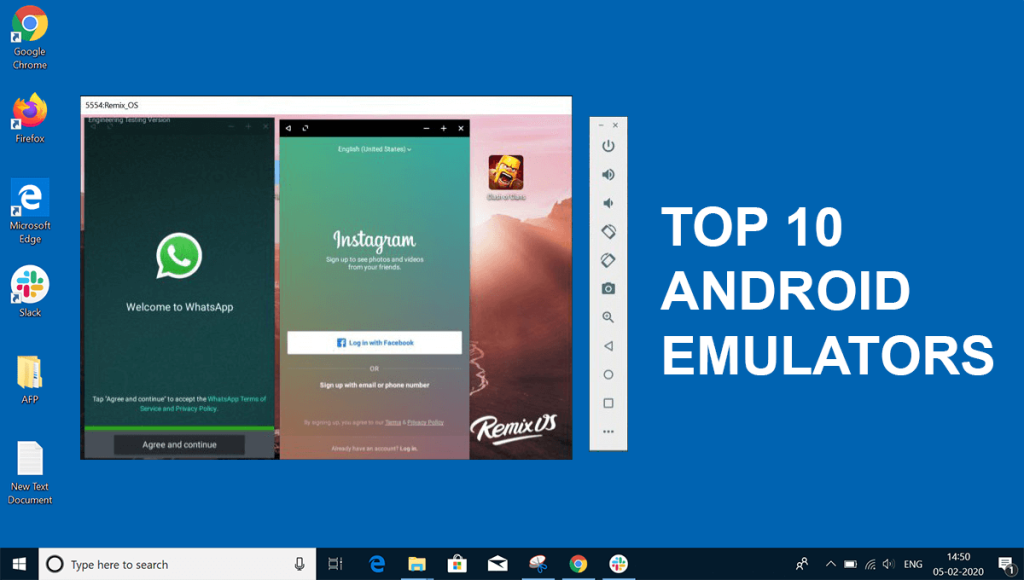
Orang yang menggunakan Emulator Android
Sekarang, sebelum kita membahas yang sebenarnya, mari kita cari tahu siapa yang harus benar-benar menggunakan emulator Android. Sebagian besar ada tiga tipe orang yang menggunakan emulator Android. Yang paling umum dari jenis ini adalah gamer. Mereka sering menggunakan emulator untuk bermain game di komputer, yang membuatnya lebih mudah untuk dimainkan. Ini sangat membantu karena mereka tidak harus bergantung pada masa pakai baterai ponsel dan tablet mereka. Selain itu, keberadaan makro dan banyak faktor lainnya juga memungkinkan mereka untuk memperbaiki prosesnya. Dan karena proses ini tidak sepenuhnya ilegal, tidak ada yang mengajukan keberatan juga. Beberapa emulator Android terbaik yang digunakan untuk bermain game adalah Nox, Bluestacks, KoPlayer, dan Memu.
Salah satu alasan paling populer lainnya emulator digunakan adalah pengembangan aplikasi dan game. Jika Anda adalah pengembang aplikasi atau game Android, Anda tahu bahwa menguji aplikasi dan game pada jumlah perangkat paling banyak sebelum diluncurkan adalah hal yang bermanfaat. Emulator Android terbaik untuk pekerjaan semacam ini adalah Android Studio Emulator . Beberapa lainnya adalah Genymotion dan Xamarin.
Sekarang, sampai pada tipe ketiga, produktivitaslah yang berasal dari emulator ini. Namun, dengan munculnya teknologi baru seperti Chromebook yang harganya jauh lebih murah, ini bukan alasan yang sangat populer. Selain itu, sebagian besar alat produktivitas di luar sana di pasar saat ini ditawarkan lintas platform. Tidak hanya itu, sebagian besar emulator game – jika tidak semuanya – juga cenderung meningkatkan produktivitas perangkat.
Isi
10 Emulator Android Terbaik untuk Windows & Mac
Pemain Nox #1
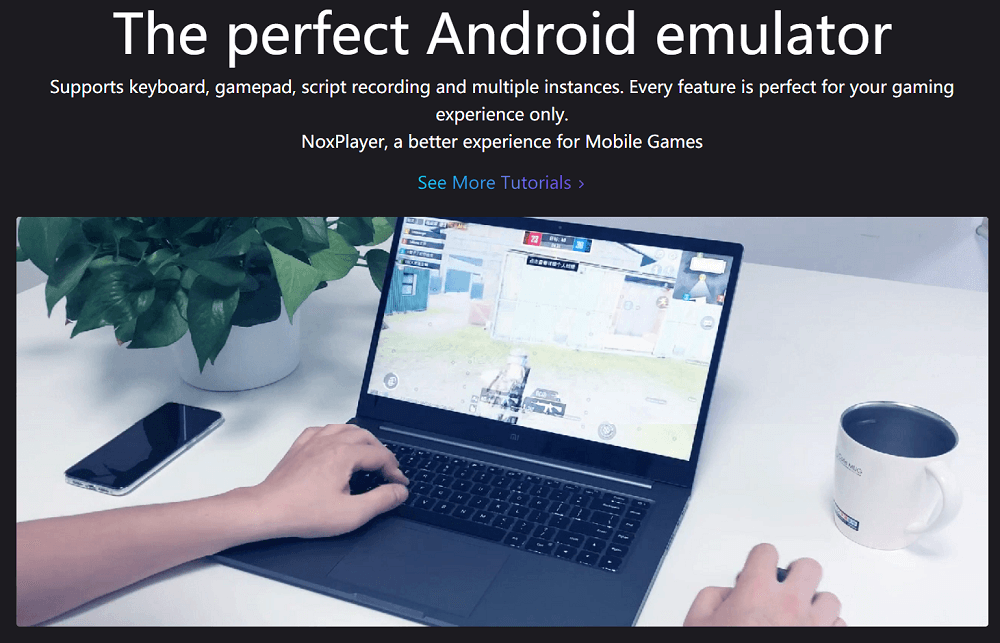
Pertama-tama emulator Android, yang akan saya bicarakan adalah Nox Player. Ini ditawarkan secara gratis oleh pengembang bersama dengan sama sekali tidak ada iklan bersponsor. Emulator ini dirancang khusus untuk para gamer Android. Paling cocok untuk bermain game yang menghabiskan ruang penyimpanan besar seperti PUBG dan Justice League, emulator ini juga bekerja sangat baik untuk setiap aplikasi Android lainnya, memungkinkan Anda untuk menikmati pengalaman Android secara keseluruhan.
Dengan bantuan emulator Android ini, Anda dapat memetakan tombol Mouse, Keyboard, dan Gamepad. Seolah itu tidak cukup, Anda juga dapat menetapkan tombol keyboard untuk gerakan. Contohnya adalah memetakan pintasan untuk menggesek ke kanan.
Selain itu, Anda juga dapat menandai penggunaan CPU dan RAM di pengaturan. Ini, pada gilirannya, akan memberi Anda hasil terbaik dalam bermain game. Ingin me-root Android? Jangan takut, teman saya. Nox Player memungkinkan Anda untuk dengan mudah melakukan root pada perangkat virtual dalam satu menit.
Sekarang, sama seperti semua hal lain di dunia ini, Nox Player juga memiliki kekurangannya sendiri. Emulator Android cukup berat pada sistem. Akibatnya, Anda tidak dapat menggunakan banyak aplikasi lain saat Anda menggunakannya. Selain itu, ini juga didasarkan pada Android 5 Lollipop, yang dapat menjadi kerugian besar.
#2 Emulator Android Studio
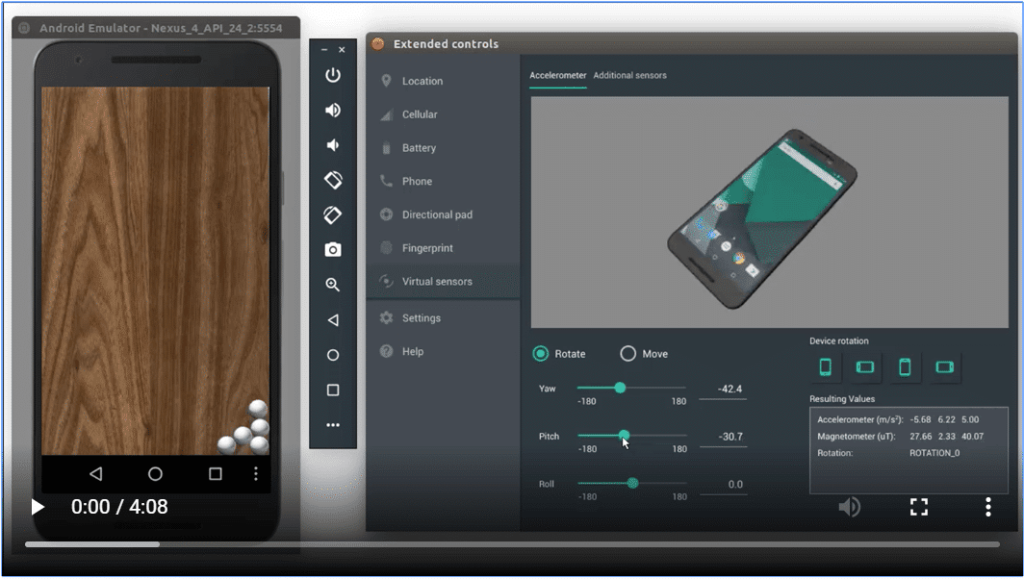
Apakah Anda mencari emulator Android yang pada dasarnya adalah konsol pengembangan default untuk Android? Izinkan saya mempersembahkan kepada Anda Emulator Android Studio. Emulator menawarkan beragam alat yang membantu pengembang dalam membuat game serta aplikasi khusus untuk Android. Fitur unik lainnya adalah ia hadir dengan emulator bawaan untuk Anda gunakan untuk menguji aplikasi atau game Anda. Oleh karena itu, sangat mungkin bagi para pengembang untuk menggunakan alat ini sebagai emulator untuk menguji aplikasi dan game mereka. Namun, proses pengaturannya cukup rumit. Dibutuhkan waktu yang cukup lama bagi seseorang untuk benar-benar memahami prosesnya. Oleh karena itu, saya tidak akan merekomendasikan emulator kepada orang yang tidak memiliki banyak pengetahuan teknis atau seseorang yang baru memulai. Emulator Android Studio mendukung Kotlindemikian juga. Oleh karena itu, pengembang dapat mencobanya juga.
Pemutar OS Remix # 3
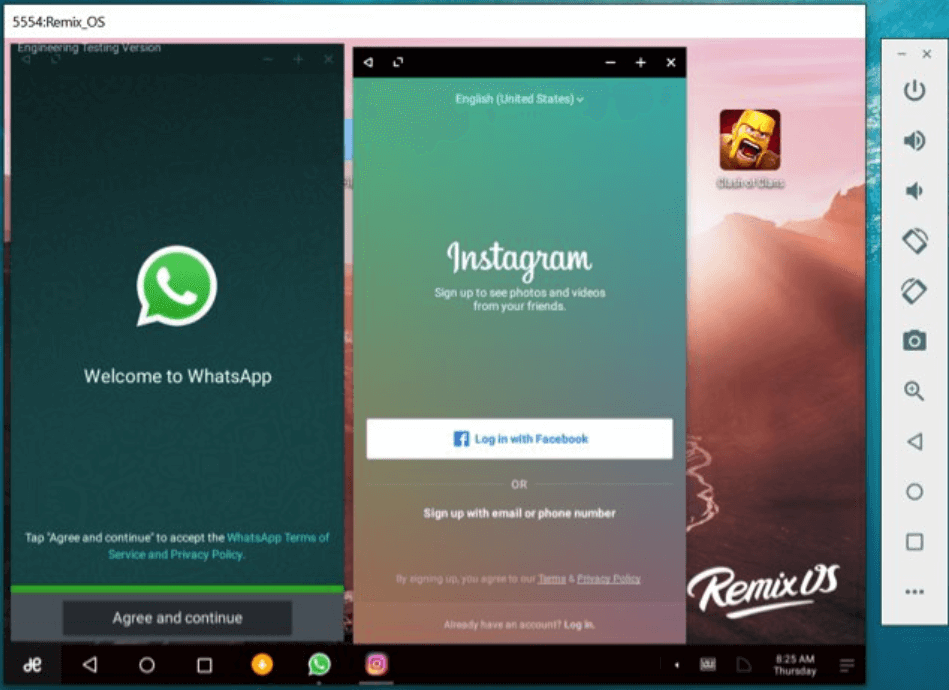
Sekarang, mari kita alihkan perhatian kita ke emulator Android berikutnya dalam daftar – Remix OS Player. Ini adalah emulator Android yang didasarkan pada Android 6.0 Marshmallow. Namun, perlu diingat bahwa Remix OS Player tidak mendukung beberapa chipset AMD dan memerlukan 'Teknologi Virtualisasi' untuk diaktifkan di BIOS Anda.
Antarmuka pengguna (UI) terlihat segar dan lengkap bersama dengan bilah tugas yang ditempatkan di bagian bawah serta tombol pintas yang memberikan akses ke semua aplikasi yang telah Anda instal. Ini juga mendukung Google Play Store. Oleh karena itu, Anda dapat mengunduh semua aplikasi dan game yang Anda inginkan tanpa biaya tambahan apa pun.
Baca Juga: Jalankan Aplikasi Android di PC Windows
Emulator Android telah dioptimalkan khusus untuk bermain game. Untuk lebih tepatnya, sangat mungkin untuk mengelola beberapa game bersama dengan memetakan tombol keyboard secara bersamaan di satu layar. Banyak perkembangan lain juga membuat pengalaman bermain game cukup banyak. Jika Anda seorang pengembang, ada opsi untuk Anda juga. Opsi untuk mengatur kekuatan sinyal secara manual, jenis jaringan, lokasi, baterai, dan banyak hal lainnya akan membantu Anda men-debug aplikasi Android yang Anda buat.
Salah satu fitur terbaik dari emulator Android ini adalah ia berjalan di Android Marshmallow yang merupakan versi Android yang lebih baru, terutama jika dibandingkan dengan emulator Android lain dalam daftar ini.
#4 BlueStacks
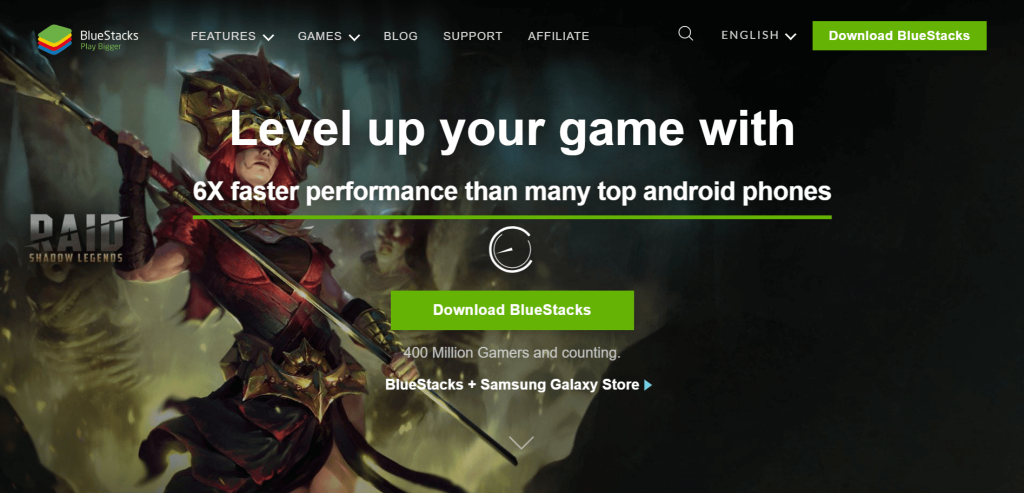
Sekarang, ini kemungkinan besar adalah emulator Android yang paling banyak didengar. Anda dapat dengan mudah mengatur emulator bahkan tanpa banyak pengetahuan teknis atau terlepas dari kenyataan bahwa Anda seorang pemula atau bukan. Emulator BlueStacks dirancang khusus untuk para gamer. Anda dapat mengunduhnya dari Google Play Store. Selain itu, ia memiliki toko aplikasi sendiri tempat Anda dapat mengunduh aplikasi yang dioptimalkan oleh BlueStacks juga. Fitur pemetaan keyboard didukung. Namun, itu tidak berkinerja baik dengan gerakan. Kelemahan lain dari emulator Android adalah aplikasi produktivitas dapat membuatnya sangat lambat. Selain itu, ini adalah emulator yang luar biasa. Emulator Android terkenal dengan memori rendah serta penggunaan CPU. Pengembang mengklaim bahwa emulator ini lebih cepat dari Samsung Galaxy S9+. Emulator ini berbasis Android 7.1.2 yaitu Nougat.
#5 ARChon
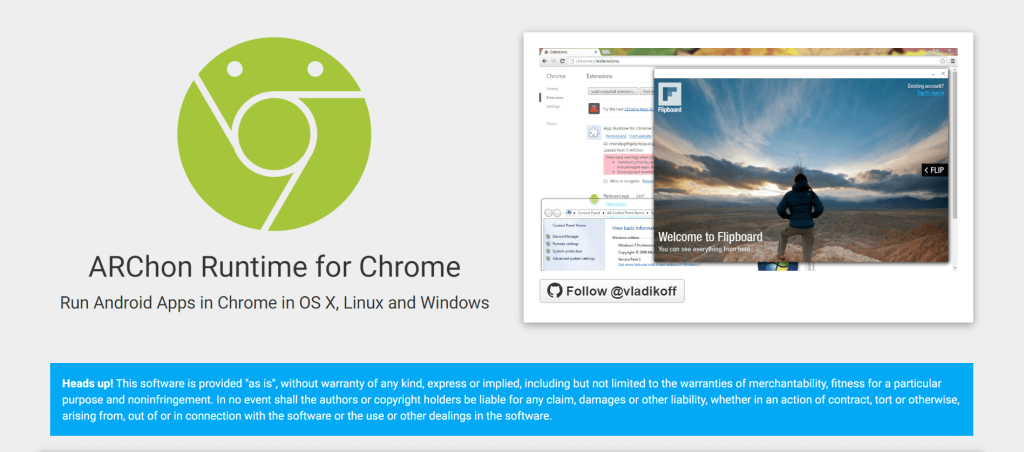
ARChon adalah emulator Android berikutnya yang ingin saya bicarakan dengan Anda. Sekarang, ini bukan emulator tradisional. Anda harus menginstalnya sebagai ekstensi Google Chrome. Setelah selesai, ini memberi Chrome kemampuan untuk menjalankan aplikasi dan game. Namun, dukungan terbatas di salah satu dari mereka. Perlu diingat bahwa proses untuk menjalankan emulator Android cukup rumit. Oleh karena itu, saya tidak akan merekomendasikan yang satu ini kepada pemula atau seseorang dengan pengetahuan teknologi yang terbatas.
Setelah Anda menginstalnya di Chrome, Anda harus mengubah APK. Jika tidak, itu akan tetap tidak kompatibel. Anda bahkan mungkin memerlukan alat terpisah untuk membuatnya kompatibel. Keuntungannya, di sisi lain, adalah emulator berjalan dengan sistem operasi apa pun yang dapat menjalankan Chrome seperti Windows, Mac OS, Linux, dan lainnya.
#6 MEmu
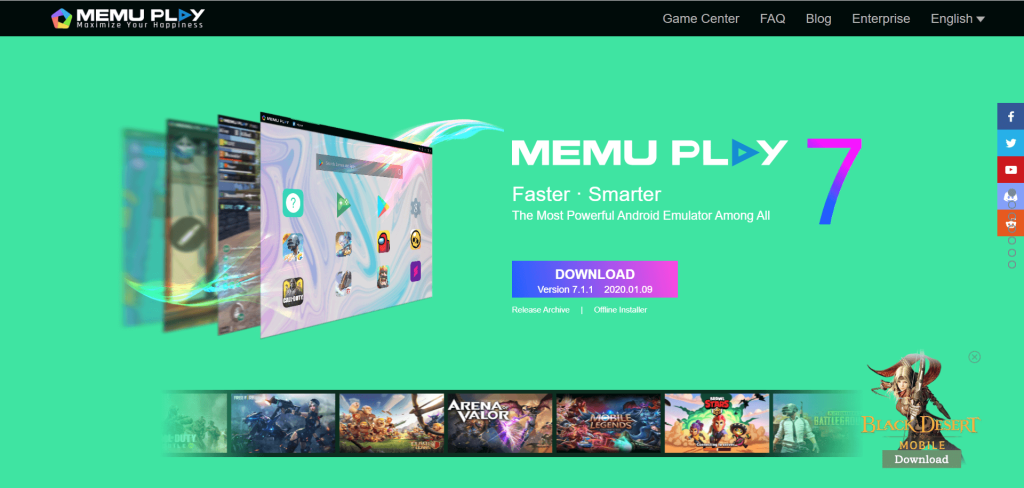
Sekarang emulator Android berikutnya yang akan saya bicarakan adalah Memu. Ini adalah emulator Android yang cukup baru, terutama jika dibandingkan dengan yang lain dalam daftar. Para pengembang telah meluncurkan emulator pada tahun 2015. Emulator Android dirancang khusus untuk bermain game. Ini memberikan kinerja yang mirip dengan BlueStacks dan Nox dalam hal kecepatan.
Emulator Android Memu mendukung chip Nvidia dan AMD, menambah manfaatnya. Selain itu, berbagai versi Android seperti Jellybean, Lollipop, dan Kitkat juga didukung. Emulator Android didasarkan pada Android Lollipop itu sendiri. Ini berkinerja cukup baik dengan aplikasi produktivitas juga. Untuk bermain game seperti Pokemon Go dan Ingress, ini harus menjadi emulator Android terbaik untuk Anda. Satu-satunya kelemahan adalah bagian grafis. Anda mungkin menemukan tekstur dan kehalusan yang hilang yang ada di emulator lain.
#7 Pemain Ko
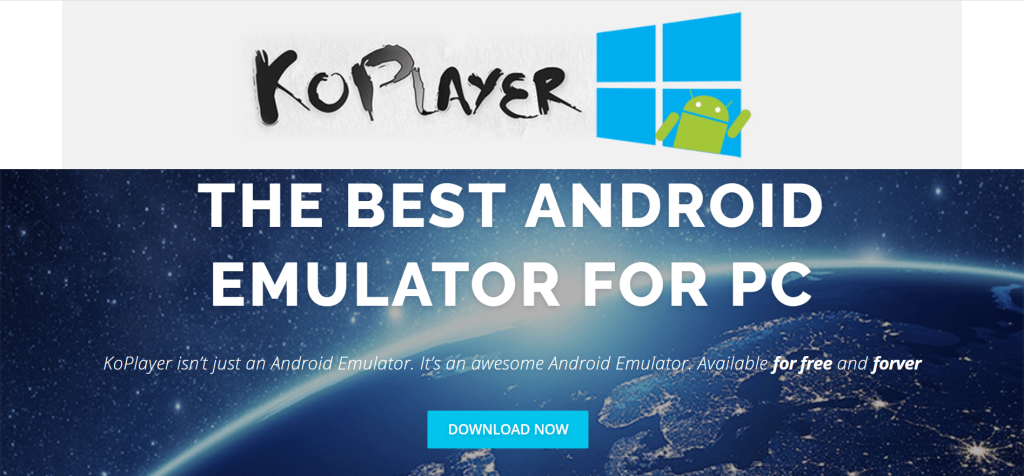
Tujuan utama dari Ko Player adalah untuk memberikan kinerja game yang bebas lag bersama dengan perangkat lunak yang ringan. Emulator Android ditawarkan secara gratis. Namun, Anda mungkin melihat beberapa iklan muncul di sana-sini. Instalasi serta proses penggunaan cukup sederhana. Anda juga dapat menavigasi dengan mudah melalui aplikasi. Selain itu, pemetaan keyboard, serta emulasi gamepad, juga didukung di emulator Android.
Seperti semuanya, emulator Android hadir dengan serangkaian kekurangannya sendiri. Ko Player lebih sering membeku entah dari mana. Selain itu, juga cukup buggy. Akibatnya, Anda mungkin merasa sulit untuk menghapus emulator Android jika Anda mau.
#8 Bliss OS

Sekarang mari kita bicara tentang emulator Android yang sangat berbeda dari paket – Bliss OS. Ini berfungsi sebagai emulator Android melalui mesin virtual. Namun, Anda dapat menjalankannya di komputer Anda melalui stik USB. Prosesnya cukup kompleks. Oleh karena itu, hanya mereka yang merupakan pengembang profesional atau memiliki pengetahuan teknologi yang tinggi yang boleh menggunakan emulator ini. Saya pasti tidak akan merekomendasikannya kepada siapa pun yang masih pemula atau seseorang yang memiliki pengetahuan teknologi terbatas. Saat Anda menggunakannya sebagai instalasi VM, prosesnya – meskipun lebih sederhana – menjadi cukup lama dan membosankan. Di sisi lain, proses melalui instalasi USB cukup rumit, namun Anda dapat memiliki kemampuan untuk menjalankan Android secara native dari boot. Emulator Android didasarkan pada Android Oreo yang merupakan salah satu versi Android terbaru.
#9 AMIDuOS
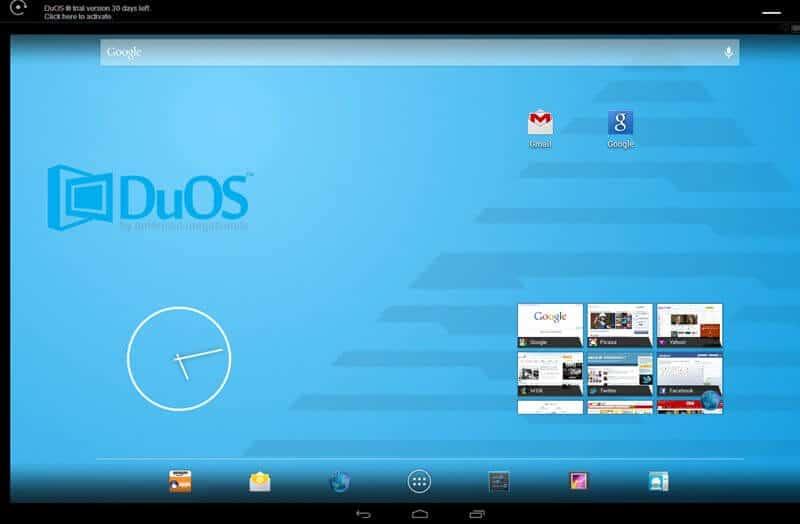
Catatan: AMIDuOS menutup pintunya secara resmi pada 7 Maret 2018
AMIDuOS adalah emulator Android yang juga dikenal sebagai DuOS. Emulator ini dikembangkan oleh perusahaan American Megatrends yang berbasis di Georgia. Ingatlah untuk memastikan 'Teknologi Virtualisasi' diaktifkan di BIOS bersama dengan Anda memiliki Microsoft Net Framework 4.0 atau lebih tinggi.
Emulator Android didasarkan pada Android 5 Lollipop. Namun, yang benar-benar mengagumkan adalah Anda juga mendapatkan opsi untuk meningkatkan ke versi berbasis Jellybean. Satu hal penting yang perlu diperhatikan adalah Anda tidak akan menemukan emulator di Google Play Store. Sebagai gantinya, Anda dapat menginstalnya dari Amazon App Store. Sekarang, saya tahu apa yang mungkin Anda pikirkan, Amazon bahkan tidak mendekati dalam hal jangkauan aplikasi dan game yang ditawarkan jika dibandingkan dengan Google, tetapi jangan khawatir, Anda selalu memiliki opsi untuk menginstal APK di DuOS. Sejujurnya, Anda sebenarnya dapat menginstal APK hanya dengan mengklik kanan pada Windows.
Emulator Android menawarkan dukungan untuk GPS perangkat keras eksternal serta gamepad. Tidak hanya itu, Anda bahkan memiliki kekuatan untuk mengatur jumlah RAM, DPI, dan frame per detik secara manual melalui alat konfigurasi. Fitur unik yang disebut 'Mode root' memungkinkan Anda memiliki hak akses root yang didukung bersama dengan kemampuan untuk menjalankan setiap aplikasi root yang brilian untuk Android. Tidak ada fitur pemetaan keyboard, namun, membuat game sedikit sulit kecuali Anda dapat memasang gamepad eksternal.
Ada dua versi emulator – gratis dan berbayar. Versi gratis tersedia selama 30 hari sementara Anda harus membayar $15 untuk mendapatkan akses ke versi berbayar. Versi lengkap menawarkan Android 5 Lollipop, seperti yang disebutkan sebelumnya, sementara versi ringan yang ditawarkan seharga $10 hadir dengan Android 4.2 Jellybean.
#10 Genymotion
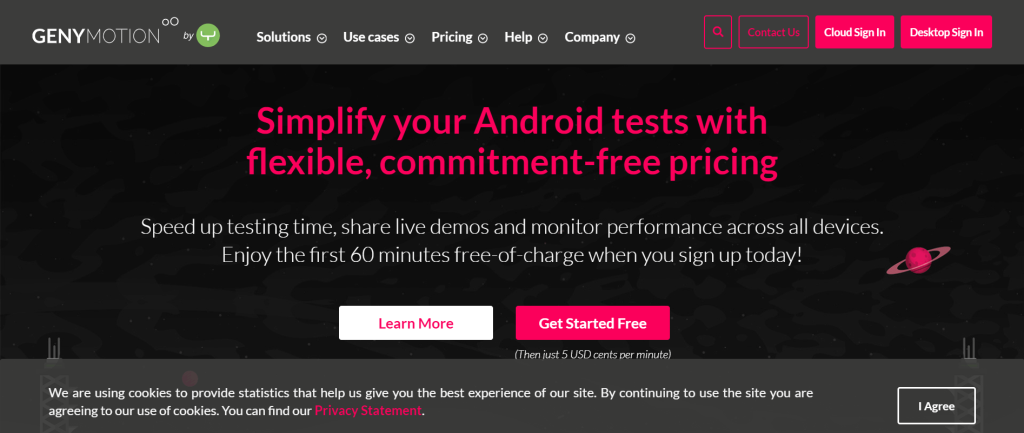
Emulator Android ditujukan untuk pengembang aplikasi dan game profesional bersama dengan orang-orang dengan pengetahuan teknologi canggih. Ini memungkinkan Anda untuk menguji aplikasi pada beragam perangkat virtual di berbagai versi Android. Emulator Android kompatibel dengan Android Studio serta Android SDK. Sistem operasi seperti macOS dan Linux juga didukung. Oleh karena itu, saya tidak akan merekomendasikan siapa pun yang masih pemula atau memiliki pengetahuan teknologi yang terbatas.
Baca Juga: Hapus Virus Android Tanpa Reset Pabrik
Emulator Android dimuat dengan berbagai fitur ramah pengembang karena dibuat dengan mempertimbangkan pengembang. Selain itu, ini bukan emulator Android bagi mereka yang ingin bermain game.
Terima kasih telah tinggal bersamaku selama ini, kawan. Saatnya untuk membungkus artikel. Saya harap artikel ini memberi Anda banyak wawasan dan juga nilai. Sekarang setelah Anda dilengkapi dengan pengetahuan yang diperlukan, Anda dapat memilih Emulator Android Terbaik untuk Windows atau Mac dan menggunakannya sebaik mungkin. Jika Anda merasa saya melewatkan poin apa pun atau jika Anda ingin saya membicarakan hal lain, beri tahu saya. Sampai waktu berikutnya, sampai jumpa.
Karena berbagai alasan, Instagram dapat mengunci sementara akun Anda untuk melindungi pengguna dan platform serta mendorong pengalaman terbaik. Jika Anda menerima
Jika Anda tidak dapat mengirim pesan ke teman di Roblox, mereka mungkin memblokir Anda karena alasan tertentu. Namun bagaimana tepatnya fungsi ini bekerja, dan apakah ada cara lain untuk melakukannya
Jika Anda mencari font terbaik untuk digunakan pada perangkat MIUI Anda, Xiaomi membuatnya sangat mudah. Yang perlu Anda lakukan hanyalah mengunduh font yang Anda inginkan, simpan
Banyak sekali hal yang bisa Anda lakukan di Telegram, seperti menggunakan stiker atau bergabung dengan salah satu saluran Telegram terbaik. Untuk lebih memperluas fungsinya,
Menghapus pesan di platform apa pun terkadang diperlukan untuk mengosongkan ruang, mengubah diri Anda, atau menghilangkan kekacauan selama bertahun-tahun. Perselisihan tidak berbeda; beberapa
Saat pertama kali membuat akun WhatsApp, Anda mendaftar menggunakan nomor telepon yang ada, yang memungkinkan Anda mengakses daftar kontak ponsel Anda. Namun, tidak
Mencatat di iPad telah membuat catatan kertas dan pensil menjadi ketinggalan jaman. Pertama, Anda dapat membuat catatan dengan berbagai cara menggunakan Apple Notes atau alat pihak ketiga.
Mengumpulkan barang koleksi di Steam dapat meningkatkan tampilan profil Anda dan cara orang lain melihat Anda dalam obrolan. Kartu Perdagangan adalah barang koleksi penting yang bisa
Telegram menawarkan banyak katalog stiker gratis yang dapat ditambahkan ke perpustakaan Anda. Stiker tersedia dalam kemasan untuk mengekspresikan suasana hati dan emosi yang berbeda, atau
Ada dua cara untuk menjadi pengemudi Lyft. Yang pertama adalah pergi ke halaman Lamar Menjadi Pengemudi Lyft secara online dan ikuti langkah-langkahnya. Cara kedua adalah dengan
Facebook Marketplace adalah salah satu pengecer barang bekas online terbesar saat ini. Meskipun ada keuntungan menggunakan Marketplace – seperti pembuatan
Baik itu akun pribadi atau bisnis, Anda pasti ingin meningkatkan audiens Anda di Snapchat. Namun, hal itu mungkin lebih mudah diucapkan daripada dilakukan,
Jika Anda telah membeli ponsel baru dan menginstal Viber tetapi tidak yakin bagaimana cara mentransfer semua data dari ponsel lama ke ponsel baru, Anda berada di pihak yang tepat.
Seiring bertambahnya perpustakaan Steam Anda, mencoba menavigasi semua game dan mod Anda menjadi melelahkan, terutama karena pengaturan default hanya menampilkan keseluruhan
Mendengarkan musik kini lebih mudah berkat banyaknya aplikasi streaming. Pengguna dapat membuat playlist tanpa batas, mengunduh musik secara offline, menonton
Kejutan dan rahasia diberikan dalam game Mario. Karakter yang dapat dimainkan dan tidak dapat dibuka kuncinya merupakan hal yang sangat penting di komunitas sehingga hampir menjadi mitos –
Pernahkah Anda mempunyai ide luar biasa tetapi lupa karena tidak mencatatnya? Untungnya, Anda tidak selalu membutuhkan pena dan kertas untuk menulis
Sebagai seorang pencipta, Anda dapat memiliki banyak ide di benak Anda. Seringkali, hal tersebut rumit sehingga menyulitkan Anda untuk membayangkan dan menyajikannya kepada orang lain.
Ada banyak aksi yang terjadi di negeri Hyrule dalam “Tears of the Kingdom” saat Link menjelajahi dunia. Tugas atau misi yang harus dia selesaikan
Sepertinya dunia terobsesi untuk menonton Instagram Reels. Video pendek yang mudah ditonton ini menjadi sangat populer, dengan jutaan pemirsa


















